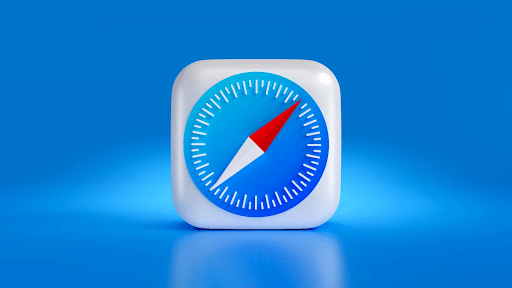
Интернет-браузером по умолчанию для пользователей Mac является Safari. Это второй по популярности браузер в мире с долей около 21%. Изменить браузер по умолчанию в macOS можно, но если пользователь планирует придерживаться Safari, для него есть несколько советов и рекомендаций. Safari — популярный браузер среди пользователей Apple, известный своей безопасной работой в Интернете. Он оснащен удобными функциями, которые могут повысить эффективность просмотра на устройствах Apple, таких как Mac, iPhone или iPad.
Однако мало кто знает, насколько эффективно я использую Safari. В этой статье рассматриваются различные полезные лайфхаки и советы для Mac, которые помогут пользователям максимально эффективно использовать Safari.
Советы и рекомендации для Mac
#1 Персонализируйте веб-страницу
Safari для Mac предоставляет пользователям широкий спектр возможностей настройки, в том числе для веб-сайтов. Эти настройки применяются к каждому веб-сайту, который пользователь посещает в Интернете. Хотя большинство измененных настроек хорошо работают для разных веб-сайтов, могут быть исключения, когда настройки работают неоптимально. Чтобы решить эту проблему, Apple предлагает возможность индивидуальной персонализации настроек веб-страницы, позволяя пользователям настраивать разные веб-сайты с определенными настройками. Чтобы персонализировать веб-страницу, пользователи могут просто щелкнуть правой кнопкой мыши адресную строку и выбрать «Настройки для этого веб-сайта». Здесь они найдут различные настройки, такие как режим чтения, автовоспроизведение, масштабирование страницы и разрешения пользователя, которые можно настроить в соответствии со своими предпочтениями.
# 2 Отключить / включить всплывающие окна уведомлений
При многократном посещении блогов или новостных сайтов можно встретить уведомление с предложением подписаться на новые сообщения. Вместо того, чтобы постоянно отклонять запрос, эту функцию можно полностью отключить. Для этого нужно перейти в Safari > «Настройки» в строке меню и выбрать вкладку «Веб-сайты». В разделе «Уведомления» слева должен быть снят флажок, позволяющий веб-сайтам запрашивать разрешение на отправку уведомлений.
Вы также должны знать, что всплывающие окна могут быть полезными: дайте доступ к чат-ботам и формам входа, чтобы получать промокоды и скидки. Вы должны знать, как разрешать всплывающие окна на Mac. Хотя здесь есть подробная инструкция по как разблокировать всплывающие окна на Mac, здесь мы опишем самый простой способ управления уведомлениями. Перейдите в раскрывающийся список справа от любого веб-сайта в списке, который можно использовать для индивидуального разрешения или запрета уведомлений для определенных сайтов. Инструмент всплывающих окон Mac не является злом, просто его нужно использовать с умом. Если вы изучите этот совет по Safari, вы сможете более эффективно использовать свой браузер.
# 3 Настройте экран избранного
Экран «Избранное» отображается при открытии новой вкладки или щелчке по адресной строке, выступая в качестве приветственного входа в Интернет. Пользователи могут персонализировать экран, добавляя ярлыки на свои часто посещаемые веб-сайты. Чтобы настроить экран, просто зайдите на сайт и щелкните правой кнопкой мыши кнопку со знаком плюс, расположенную в левой части адресной строки. В раскрывающемся меню выберите Избранное. Оказавшись на экране «Избранное», пользователи могут изменить порядок значков, перетаскивая их.
#4 Включить передачу обслуживания
Handoff и Continuity — две впечатляющие технологии, которые позволяют пользователям беспрепятственно переключаться между macOS и iOS. Например, у вас может быть открыта страница Safari на вашем iPhone, и вы хотите получить к ней доступ на своем Mac. Чтобы активировать Handoff на Mac, пользователи могут перейти в «Системные настройки» и выбрать «Общие». Внизу они могут установить флажок, который включает Handoff между Mac и их устройствами iCloud. На iPhone или iPad пользователи могут открыть «Настройки», выбрать «Основные», а затем выбрать «AirPlay и Handoff». Оттуда они могут включить переключатель для Handoff. После включения этой функции у левого края пользовательского Mac Dock появится ярлык Safari. Нажав на нее, вы откроете страницу с iOS-устройства в Safari.
# 5 Используйте режим приватного просмотра
Режим приватного просмотра Safari — отличный выбор для пользователей, которые хотят работать в Интернете, не оставляя следов. Активируя этот режим, Safari гарантирует, что история посещенных страниц, файлы cookie и другие данные не сохраняются. Чтобы включить приватный просмотр, пользователи могут перейти в меню «Файл» и выбрать «Новое приватное окно». Другой вариант — использовать сочетание клавиш Command + Shift + N.
# 6 Включите интеллектуальное предотвращение отслеживания в Safari
Safari уделяет первостепенное внимание конфиденциальности и предлагает интеллектуальную систему предотвращения отслеживания, чтобы защитить пользователей от нежелательного отслеживания и рекламы. Эта защитная функция ограничивает объем информации, которую могут собирать веб-сайты, тем самым предотвращая межсайтовое отслеживание. Чтобы активировать интеллектуальное предотвращение отслеживания, пользователи могут перейти к настройкам Safari. Оттуда на вкладке «Конфиденциальность» представлены параметры для выбора желаемого уровня предотвращения отслеживания в разделе «Файлы cookie и данные веб-сайтов». Стоит отметить, что более высокие настройки обеспечивают более надежную защиту конфиденциальности, но могут повлиять на функциональность веб-сайта.
Заключение
У вас должны возникнуть вопросы, например, как повысить производительность Safari на Mac? Это правильный способ оптимизировать ваши рабочие процессы и улучшить ваш виртуальный опыт. Следуя этим советам и рекомендациям, пользователи могут в полной мере использовать Safari для настройки своих веб-страниц, защиты своей конфиденциальности и повышения эффективности работы в Интернете.






Оставьте комментарий